Amazon API Gateway + Route 53
Objetivo
Esse exercício irá mostrar os passos para você configurar rapidamente suas apis em mais de uma região da AWS e permitir que se comportem de forma ativo-passivo recebendo requisições de forma transparente dos seus clientes.
Conhecimentos necessários:
- Uso básico do AWS CLI
- Conceitos básicos sobre balanceadores de carga
Ao final desse exercício, você será capaz de:
- Configurar uma api em duas ou mais regiões
- Configurar um mecanismo de DNS para fazer o roteamento dinâmico para suas apis de forma transparente para seus clientes
Tempo de Execução Estimado: 40 minutos
Custo Aproximado: 3 USD

Execução
Acesse o AWS CloudShell
- Acesse o AWS CloudShell, na barra superior do AWS Console, clique no botão ao lado direito da barra de busca.
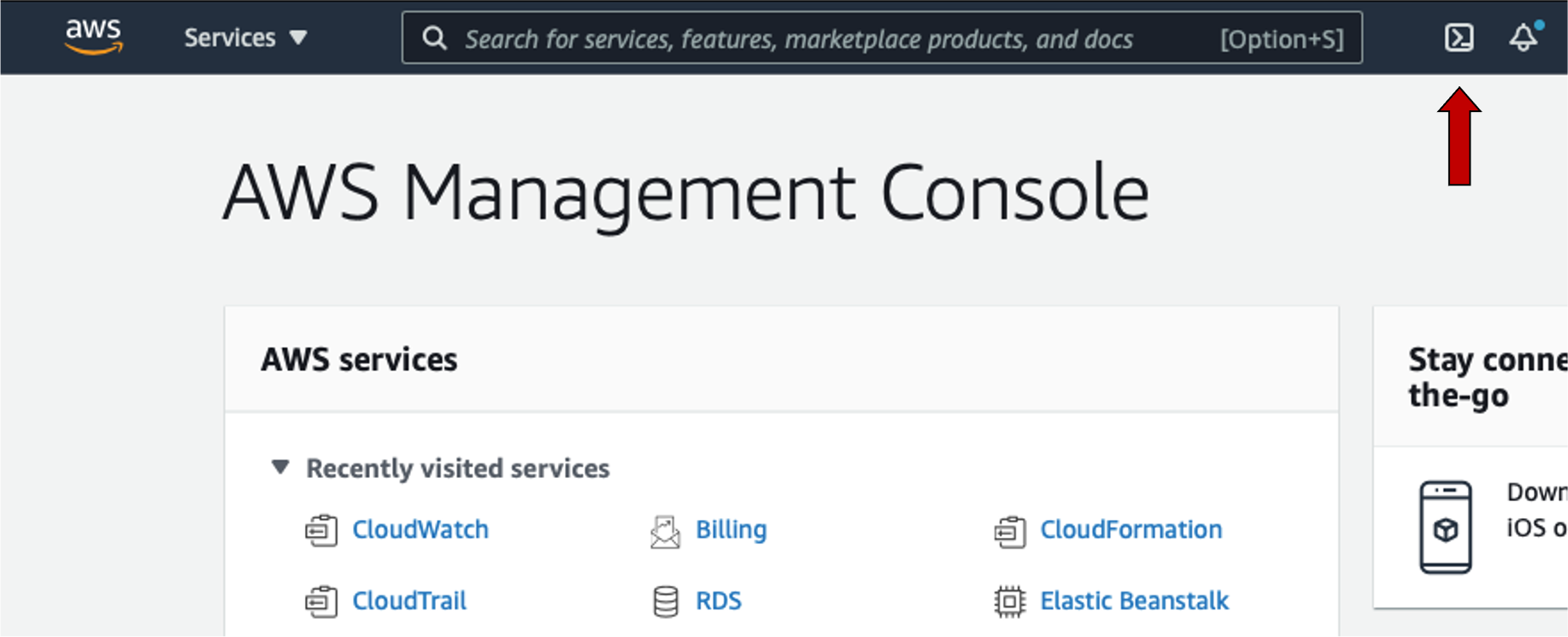
Crie os recursos usando o AWS CloudFormation
-
Crie uma Key Pair para cada região (caso não exista). Será utilizada para acessar as instâncias EC2.
-
Criar VPC. Observação: Antes de executar o AWS CloudFormation, para cada região utilizada.
Região: São Paulo (sa-east-1) Região: N. California (us-west-1) 

2b. Obter os ids das VPCs, subnets privadas e security groups criados nas duas regiões:
aws cloudformation describe-stacks --stack-name api-vpc --region sa-east-1 | jq -r .Stacks[0].Outputs[0].OutputValue aws cloudformation describe-stacks --stack-name api-vpc --region sa-east-1 | jq -r .Stacks[0].Outputs[1].OutputValue aws cloudformation describe-stacks --stack-name api-vpc --region sa-east-1 | jq -r .Stacks[0].Outputs[2].OutputValue aws cloudformation describe-stacks --stack-name api-vpc --region us-west-1 | jq -r .Stacks[0].Outputs[0].OutputValue aws cloudformation describe-stacks --stack-name api-vpc --region us-west-1 | jq -r .Stacks[0].Outputs[1].OutputValue aws cloudformation describe-stacks --stack-name api-vpc --region us-west-1 | jq -r .Stacks[0].Outputs[2].OutputValue
Crie a conectividade para os recursos
-
Criar VPC endpoints nas VPCs criadas no passo anterior.
aws ec2 create-vpc-endpoint \ --vpc-id <Id da VPC na região 1> \ --vpc-endpoint-type Interface \ --service-name com.amazonaws.sa-east-1.execute-api \ --subnet-id <Subnet privada da região 1> \ --security-group-id <Security Group da região 1 para acesso HTTPS> \ --region sa-east-1 aws ec2 create-vpc-endpoint \ --vpc-id <Id da VPC na região 1> \ --vpc-endpoint-type Interface \ --service-name com.amazonaws.us-west-1.execute-api \ --subnet-id <Subnet privada da região 1> \ --security-group-id <Security Group da região 1 para acesso HTTPS> \ --region us-west-1 -
Criar uma API privada de exemplo em cada região usando o VPC Endpoint correspondente.
- Acessar o menu do Amazon API Gateway
- Na lista de tipos, selecionar REST API Private e clicar em Import.
- Clicar em OK.
- Selecionar a opção Example API e clicar em Import.
- Na tela de edição da API, clicar em Settings abaixo de Documentation.
- Clicar sobre a caixa de texto de VPC Endpoints e selecionar o endpoint criado anteriormente, clicar em Save Changes.
- Clicar em Resource Policy e clicar no botão de Exemplo para Source VPC Allowlist, ajustar a política incluindo o Id do Endpoint da VPC conforme abaixo e clicar em Save:
{ "Version": "2012-10-17", "Statement": [ { "Effect": "Deny", "Principal": "*", "Action": "execute-api:Invoke", "Resource": "execute-api:/*", "Condition": { "StringNotEquals": { "aws:sourceVpce": "vpce-0f8bb1576e7b08d8a" } } }, { "Effect": "Allow", "Principal": "*", "Action": "execute-api:Invoke", "Resource": "execute-api:/*" } ] }- Fazer o deploy da API criando um novo stage chamado prod.
-
Criar um certificado no ACM em cada região
aws acm-pca create-certificate-authority \ --certificate-authority-configuration file://ca_config.txt \ --certificate-authority-type "ROOT" \ --idempotency-token 98256344 \ --region sa-east-1 aws acm-pca create-certificate-authority \ --certificate-authority-configuration file://ca_config.txt \ --certificate-authority-type "ROOT" \ --idempotency-token 98256344 \ --region us-west-13a. Instalar um certificado para o CA criado no passo anterior.
- Entrar no console AWS, acessar Certificate Manager.
- Em Private CAs, selecionar a CA criada anteriormente e selecionar o menu Actions -> Install CA certificate.
- Clicar em Next.
- Clicar em Confirm and Install.
3b. Requisitar um certificado privado para o domínio da API privada.
- Entrar no console AWS, acessar Certificate Manager
- Em Certificate Manager, cliar em Getting Started, selecionar Request a private certificate e clicar em Request a certificate.
- Selecionar a CA criada anteriormente no combobox (example.com), clicar em Acknowledge e depois em Next.
- Preencher com *.example.com em Domain name e clicar em Next.
- Clicar em Review and request.
- Clicar em Confirm and request.
- Copiar o ARN nos detalhes do certificado criado para usar no passo seguinte.
-
Criar um custom domain no API Gateway
-
Acessar o serviço do Amazon API Gateway via console AWS
-
Clicar em Custom domain names no menu esquerdo
-
Em Domain name, inclui o nome do domínio a ser utilizado pela api, no caso api.example.com.
-
Em ACM certificate, selecionar o certificado criado anteriormente.
-
Clicar em Create domain name.
4a. Adicionar um mapeamento do custom domain para as apis disponíveis.
- Selecionando o custom domain recém-criado, selecionar a aba API mappings e clicar em Configure API mappings.
- Clicar no botão Add new mapping, e selecionar:
- O nome da API de exemplo (PetStore)
- O stage onde a API foi publicada (prod)
- Clicar em Save.
-
Criar NLB apontando para os VPC endpoints em cada região. Repetir os comandos abaixo trocando sa-east-1 por us-west-1 e respectivos recursos.
aws elbv2 create-load-balancer --name api-nlb --type network --scheme internal --subnet-mappings SubnetId=<Id da Subnet privada> --region sa-east-1 aws elbv2 create-target-group \ --name tg-api-private \ --protocol TLS \ --port 443 \ --target-type ip \ --vpc-id <Id da VPC> \ --region sa-east-1 aws elbv2 register-targets \ --target-group-arn <ARN do target group criado no passo anterior> \ --targets Id=<IP do VPC Endpoint> \ --region sa-east-1 aws elbv2 create-listener \ --load-balancer-arn <ARN do load balancer> \ --protocol TLS --port 443 --certificates CertificateArn=<ARN do certificado *.example.com> \ --ssl-policy ELBSecurityPolicy-2016-08 \ --default-actions Type=forward,TargetGroupArn=<ARN do target group> \ --region sa-east-1 -
Criar um VPC peering entre as duas VPCs de diferentes regiões
aws ec2 create-vpc-peering-connection --vpc-id <vpcId da primeira região> --peer-vpc-id <vpcId da segunda região> --peer-region us-west-1 --region sa-east-1 aws ec2 accept-vpc-peering-connection --vpc-peering-connection-id <id do peering do passo anterior> --region us-west-17.b. Criar entradas nas tabelas de roteamento das subnets públicas e privadas das duas VPCs apontando para o VPC peering.
Subnet Região: sa-east-1 Região: us-west-1 publica/privada Destination: 172.16.0.0/16, Target: pcx-XXXXX Destination: 10.0.0.0/16, Target: pcx-YYYYY -
Criar um Private Hosted Zone para o domínio interno example.com associando a VPC em sa-east-1
aws route53 create-hosted-zone --name example.com --caller-reference 2021-03-15-22:28 --hosted-zone-config PrivateZone=true --vpc VPCRegion=sa-east-1,VPCId=<ID da VPC da região de São Paulo> -
Associar a VPC de us-west-1 com o Private Hosted Zone para compartilhar os registro de DNS
aws route53 associate-vpc-with-hosted-zone --hosted-zone-id <Id do Hosted Zone criado no passo anterior> --vpc VPCRegion=us-west-1,VPCId=<Id da VPC de N. California>
Configure o Health Check
-
Criar um health check baseado em alarme do CloudWatch para o Route 53 identificar se o endpoint está saudável. Executar o seguinte template de CloudFormation com o nome de stack hc-confiabilidade e seguintes valores:
- Abrir o serviço CloudWatch no console AWS.
- Clicar no menu Synthetics -> Canaries
- Clicar em Create canary.
- Selecionar o Blueprint Heartbeat monitoring.
- Inserir um nome para o canário. P.ex: canario-api-sp
- Em Application endpoint URL, inserir o endpoint default da API na região.
- Desmarcar a opção Take screenshots.
- Em Schedule, selecionar Run continuously.
- Definir a execução a cada 1 minuto e marcar a opção Start immediately after creation.
- Expandir a seção CloudWatch alarms e clicar no botão Add new alarm.
- Entrar com os valores:
- Metric name: Failed
- Alarm condition: Greater/Equal
- Threshold: 1
- Average over period: 1 minute
- Expandir VPC Settings e selecionar a VPC, Subnet privada e Security Group da região sa-east-1.
- Clicar em Create canary.
-
Criar health check do Route53 apontando para o alarme criado pelo canário do passo anterior.
- Abrir o serviço Route 53 no console AWS.
- Expandir menu lateral e selecionar opção Health checks.
- Clicar no botão Create health check.
- Nomear o health check. P.ex.: hc-api
- Selecionar State of CloudWatch alarm em What to monitor.
- Selecionar a região primária. P.ex. sa-east-1
- Selecionar o alarme criado pelo canário.
- Clicar em Next.
- Clicar em Create health check.
- Copiar o ID do health check para ser utilizado na política de tráfego do Route 53.
-
Definir a política de roteamento criando um arquivo politica.json com o seguinte conteúdo:
{ "AWSPolicyFormatVersion":"2015-10-01", "RecordType":"A", "StartRule":"site_switch", "Endpoints":{ "my_ec2":{ "Type":"value", "Value":"<IP privado da instância da região primária>" }, "my_bkp_ec2":{ "Type":"value", "Value":"<IP privado da instância da região secundária>" } }, "Rules":{ "site_switch":{ "RuleType":"failover", "Primary":{ "EndpointReference":"my_ec2", "HealthCheck": "<healthcheck obtido no comando anterior>" }, "Secondary":{ "EndpointReference":"my_bkp_ec2" } } } }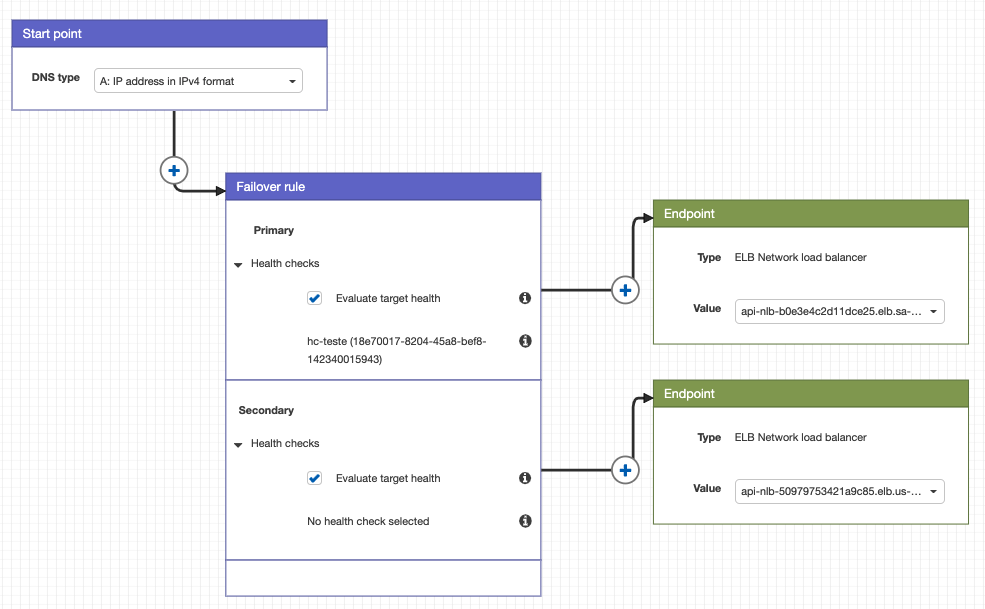
aws route53 create-traffic-policy --name minha_politica --document file://politica.jsonaws route53 create-traffic-policy-instance --hosted-zone-id <Id do Hosted Zone criado no passo 2> --name api.example.com --ttl 60 --traffic-policy-id <Id do Traffic Policy criado no passo anterior> --traffic-policy-version 1
Testando o roteamento entre as regiões
- Uma vez configuradas as entradas de DNS que utiliza a política de failover entre os recursos em diferentes regiões, basta disparar o alarme que indica a falha no health check do ambiente primário que podemos ver que a entrada DNS para o endpoint api.example.com será chaveado para a outra região.
Apagando os recursos
- Acesse a Console do CloudFormation na região São Paulo
- Selecione a Stack criada.
- Clique no botão acima Delete
- Confime no botão Delete stack
- Repita os passos 1 ao 4 para a região N. California para apagar a segunda Stack.
Conclusão
Com esse exercício, foi possivel entender como configurar uma api privada no Amazon API Gateway, fazer o deploy da API em mais de uma região e criar uma política de roteamento para seus registros de DNS associados aos endpoints de sua API.
Referências: